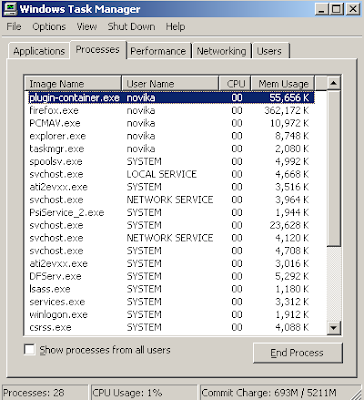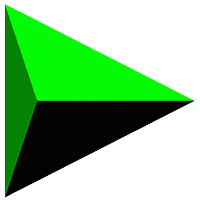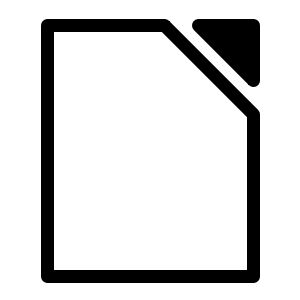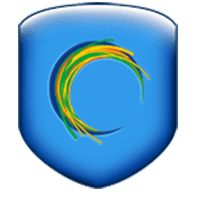1. Driver
Sebaiknya dahulukan install driver dari setiap hardware yang kamu gunakan di PC atau laptop kamu seperti misalnya VGA, Motherboard, Monitor, bahkan keyboard dan mouse jika memang memiliki driver sendiri untuk pengaturannya. Kamu bisa download DriverPack yang menyediakan kumpulan driver lengkap dari berbagai macam hardware.
DriverPack Solution 17.6.6
Drivers & Smartphone by Artur Kuzyakov
2. Browser
Windows seringkali sudah menyediakan browser bawaan yaitu Internet Explorer, tetapi jika kamu tidak menyukainya dan ingin mengganti dengan browser lain. Kamu bisa menemukan banyak sekali browser gratis dan populer di JalanTikus seperti misalnya Google Chrome, Firefox, Opera, Maxthon, UC Browser for PC, dan masih banyak lagi tentunya.
Flash Player (IE) 17.0.0.141
Downloader & Plugin by Adobe Systems Inc
3. Downloader
Setelah install browser, rasanya kurang lengkap kalau tidak disertai software downloader untuk download software lain, download lagu, download film, hingga download file-file penting. Untuk software downloader kamu bisa percayakan pada Internet Download Manager. JalanTikus juga menyediakan serial number IDM untuk kamu yang ingin membelinya. Jika ingin yang gratis, kamu bisa gunakan Free Download Manager.
Internet Download Manager 6.25 Build 21
Downloader & Plugin by Tonec Inc.
4. WinRAR
Beberapa
file hasil download atau file kiriman melalui email biasanya
digabungkan dalam sebuah arsip agar ukuran filenya lebih kecil dan lebih
ringkas karena tergabung dalam satu file. Kamu bisa menggunakan WinRAR untuk mengekstraksi isi dari file arsip tersebut.
WinRAR 5.40 Beta 2
Compression & Backup by RARLab
5. Office
Untuk kamu yang masih sekolah, kuliah, maupun sudah bekerja, software-software dari Microsoft Office
untuk pengerjaan dokumen seperti Microsoft Word, Microsoft Excel,
Microsoft PowerPoint pasti kamu butuhkan. Tetapi jika kamu ingin yang
gratis dan memiliki fungsi yang sama, kamu bisa download LibreOffice.
LibreOffice 5.1.3 RC 1
Office & Business Tools by LibreOffice.org
6. Multimedia Player
Multimedia player yang dimaksudkan adalah software pemutar file multimedia seperti musik dan video. Berikut ini beberapa rekomendasi JalanTikus untuk sofware multimedia Player.
VLC merupakan salah satu multimedia player yang populer. Dengan banyak sekali fitur milik VLC, banyak juga yang memilih VLC sebagai multimedia player miliknya. VLC sendiri sudah memiliki codec yang lengkap di dalamnya sehingga tidak lagi perlu install codec dari luar.
VLC Media Player 2.2.2 (32-bit)
Video & Audio by VideoLAN.org
Player yang cukup populer di Korea Selatan ini juga tidak kalah fiturnya. Dengan menggunakan GOM Player bahkan kamu bisa menonton video yang masih dalam proses download, keren bukan? GOM Player juga memiliki fitur pendukung untuk subtitle seperti SRT, SMI, ST, dan lainnya.
GOM Player 2.2.76.5239
Video & Audio by Gretech Corporation
Multimedia
Player milik Apple ini juga cukup laris di pasaran, apalagi pengguna
Apple tentunya karena biasanya digunakan untuk proses pemindahan data. iTunes
sendiri memiliki banyak sekali kelebihan seperti misalnya kamu bisa
membeli lagu orisinil secara digital, bahkan tidak jarang banyak musisi
yang menjual lagunya secara perdana di iTunes.
iTunes 12.4.0 (32-bit)
Video & Audio by Apple Inc
7. AntiVirus, AntiMalware, dan Keamanan
Sering download melalui internet? Sering menggunakan Flashdisk ataupun Harddisk? Sepertinya kamu wajib menginstal software keamanan pada PC dan laptop kamu. Sekarang ini banyak sekali virus, malware, adware, bloatware, dan lainnya yang mengancam keamanan serta data-data dalam PC kamu. Kamu bisa menggunakan SMADAV untuk melawan virus-virus lokal, atau kamu juga bisa menggunakan Avast Internet Security, atau untuk yang lebih cocok dengan Windows tentunya Microsoft Security Essential.
Microsoft Security Essentials 4.7.205 Vista
Antivirus & Security by Microsoft Corporation
8. Software Maintenance
Tujuan
dari install ulang Windows salah satunya adalah untuk mengembalikan
performa dari PC agar maksimal dan tidak lagi lambat. Untuk menjaga
performanya, tentu kamu tetap memerlukan beberapa software maintenance untuk memastikan performanya tetap optimal dengan beberapa software rekomendasi JalanTikus di bawah ini:
CCleaner berfungsi untuk menghapus cookies, history, serta junk file setelah kamu menggunakan browser. Selain itu kamu juga bisa mempercepat startup booting dari PC atau laptop kamu dengan mengatur software apa saja yang dijalankan pertama kali setelah kamu menyalakan PC atau laptop.
CCleaner 5.17.5590
Cleaning & Tweaking by Piriform
Semakin
sering menggunakan PC atau laptop kamu untuk bekerja maupun download,
maka banyak sekali file-file yang penempatannya berantakan. Auslogics Disk Defrag berfungsi untuk merapikan penempatan file-file agar lebih mudah dalam proses pencarian dan meningkatkan performa dari PC.
Auslogics Disk Defrag 7.0.0.0
System Tuning by Auslogics Software Pty Ltd
- Auslogics Duplicate File Finder
Semakin
sering download biasanya akan ada beberapa file yang identik sama
tetapi jumlahnya lebih dari satu. Hal ini tentunya tidak berguna dan
hanya membuang-buang kapasitas storage yang kamu miliki. Auslogics Duplicate File Finder
berfungsi untuk menemukan serta menghapus file-file yang dianggap
duplikasi dengan melihat kesamaan dari beberapa faktor seperti tipe
file, ukuran file, dan lainnya.
Auslogics Duplicate File Finder 4.3.0.0
Cleaning & Tweaking by Auslogics Software Pty Ltd
9. VPN
Jika
suka nonton Anime, baca Reddit, atau browsing website yang diblokir
oleh Internet Positif, berarti wajib download dan install Hotspot
Shield. Hotspot Shield
berfungsi sebagai VPN agar IP kamu disamarkan dan dianggap dari luar
negeri sehingga dapat mengakses website-website yang diblokir Internet
Positif.
Hotspot Shield 5.4.1
Antivirus & Security by AnchorFree, Inc
Di atas adalah software-software
yang menurut tim JalanTikus wajib kamu install setelah kamu install
ulang. Untuk mempermudahnya sebaiknya kamu download sebelum install
ulang sehingga tidak perlu lagi repot download-download setelah install
ulang Windows.
Baca Juga: Urusan ALLAH SWT Dengan Dirimu
-Semoga Bermanfaat-